最も長いトス連勝
この記事では、Excelで最長トスの連勝を獲得する方法を学びます。
たとえば、特定のシーズンの勝ち負けのチームの大規模なデータがあります。または、コイントスセッションでHEADSが連続して何回発生するかを知ること。セッションの最長連勝を計算する式を取得します。
この記事では、次の関数を使用する必要があります。
。 link:/ Tips-if-condition-in-excel [IF Function]
。 link:/ statistics-formulas-excel-frequency-function-2 [FREQUENCY function]
。 link:/ statistics-formulas-excel-max-function-2 [MAX function]
最長の連勝を獲得するための一般的な公式:
|
= \{ (
“H” , times ) ,
“H” , 0 , times ) ) )} |
説明:
IF(result = “H”、times)*は、勝ち数IDとFALSE値の配列を返します。
IF(result = “H”、0、times)*は、0の配列と損失数IDを返します。
-
FREQUENCY関数は、2番目の配列の各配列要素の度数分布を返すようになりました。
-
最後に、MAX関数は値の最大出現回数を返します。
注:Excelの中括弧は、手動で指定しないでください。代わりに、CTRL + SHIFT + ENTER *を使用してください。
例に飛び込んで、物事を明確にしましょう:
例:度数分布を使用してトスで頭の最長ストリークを取得するジョンはコインを持っており、時々コインをトスし、それぞれの結果を隣接するセルに記録します。連続するヘッドが発生する最大回数を調べる必要があります。
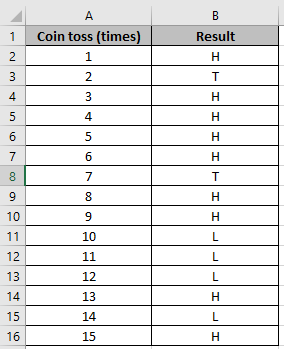
次に、以下の式を使用して、データ式のMAXカウントを取得します。
|
\{* = MAX ( FREQUENCY ( IF ( result = “H” , times ) , IF ( result = “H” , 0, times ) ) ) } |
説明:
IF(result = “H”、times)*は、勝ち数IDとFALSE値の配列を返します。
\ {1; FALSE; 3; 4; 5; 6; FALSE; 8; 9; FALSE; FALSE; FALSE; 13; FALSE; 15} IF(result = “H”、0、times)は0の配列を返し、カウント損失IDの。 \ {0; 2; 0; 0; 0; 0; 7; 0; 0; 10; 11; 12; 0; 14; 0}ここで、FREQUENCY関数は、2番目の配列の各配列要素の頻度を返します。 = MAX(\ {0; 1; 0; 0; 0; 0; 4; 0; 0; 2; 0; 0; 0; 1; 0; 1})
-
MAX関数は、値の最大出現回数を返します。
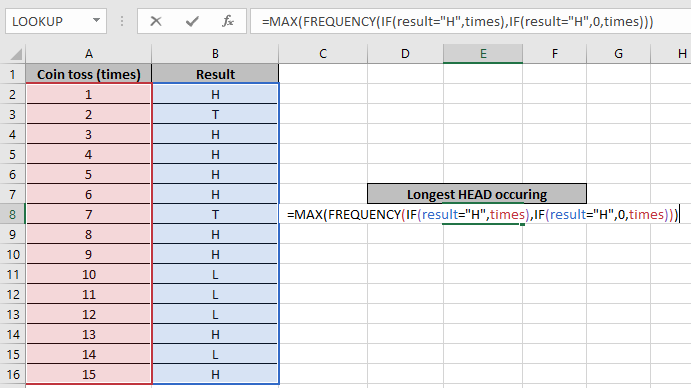
ここで、結果は配列B2:B16に使用される名前付き範囲であり、timesは配列A2:A16に使用される名前付き範囲です。 Ctrl + Shift + Enterを押して、結果を取得します。
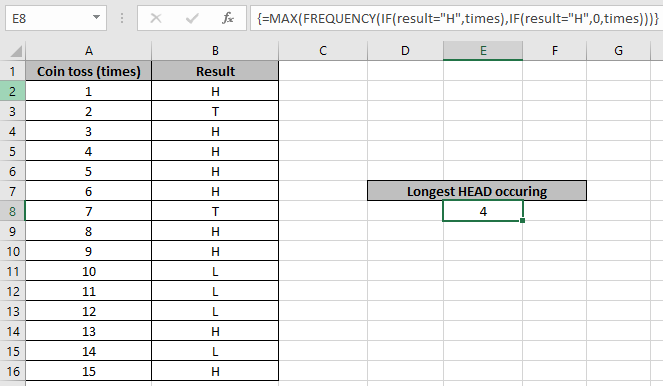
数式がCtrl + Shift + Enter *ショートカットで終了しない場合、関数は#VALUEエラーを返します。
上記の式を使用してわかるように、最大連続発生数を取得できます。以下は、いくつかの観測結果です。
注:
。この関数は、数値以外の値を0と見なします。
。この関数は、論理値TRUEを1、FALSEを0と見なします。
。引数配列は同じ長さである必要があります。そうでない場合、関数はエラーを返します。
。中括弧にCtrl + Shift + Enter *を使用しない場合、関数は0を返します。
Excelで連勝を最長で投げる方法についてのこの記事が説明的であることを願っています。 FREQUENCY関数に関するその他の記事はここにあります。以下のコメントボックスで質問を共有してください。お手伝いさせていただきます。
関連記事
link:/ statistics-formulas-excel-frequency-function-2 [ExcelでFREQUENCY関数を使用する方法]
link:/ statistics-formulas-excel-max-function-2 [ExcelでMAX関数を使用する方法]
link:/ Tips-if-condition-in-excel [ExcelでIF関数を使用する方法]
link:/ excel-text-formulas-how-to-remove-text-in-excel-starting-from-a-position [Excelでテキストを削除する方法]
link:/ lookup-formulas-how-to-use-the-rows-function-in-excel-2 [ExcelでROWS関数を使用する方法]
link:/ excel-editing-validating-text-entries-in-microsoft-excel [テキストエントリの検証]
link:/ excel-editing-validating-text-entries-in-microsoft-excel [色付きのExcelでドロップダウンリストを作成する]
link:/ excel-text-formulas-remove-leading-and-trailing-spaces-from-text-in-excel [Excelのテキストから先頭と末尾のスペースを削除する]
人気の記事
link:/ excel-generals-how-to-edit-a-dropdown-list-in-microsoft-excel [ドロップダウンリストを編集する]
link:/ excel-range-name-absolute-reference-in-excel [Excelでの絶対参照]
link:/ Tips-conditional-formatting-with-if-statement [条件付き書式の場合]
link:/ lookup-formulas-vlookup-by-date-in-excel [Vlookup by date]
link:/ Tips-inches-to-feet [Excel2016でインチをフィートとインチに変換]
link:/ excel-text-editing-and-format-join-first-and-last-name-in-excel [Excelで姓名を結合]
link:/ counting-count-cells-which-match-other-a-or-b [AまたはBのいずれかに一致するセルをカウント]